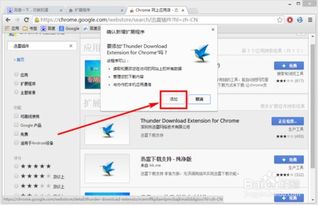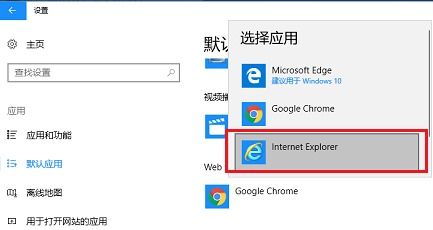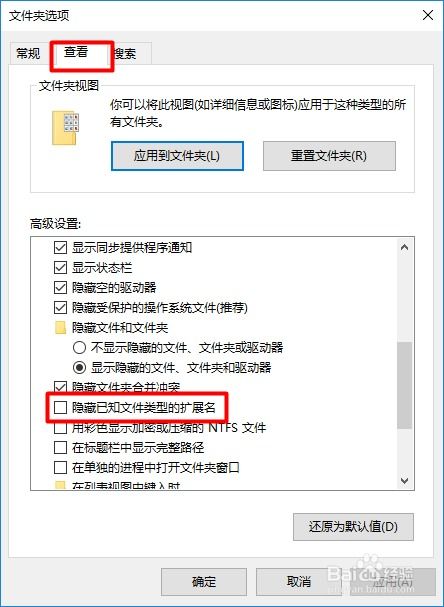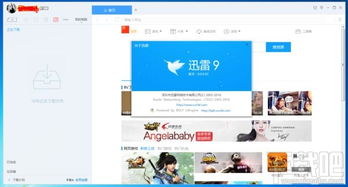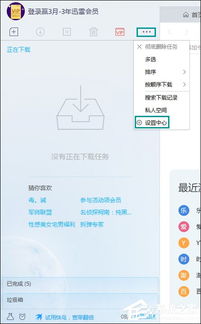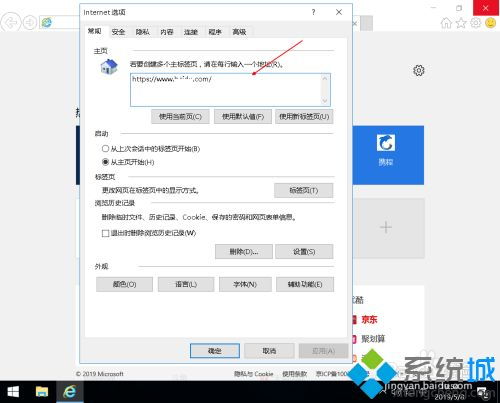怎样轻松将迅雷设为浏览器的默认下载管理器?
在现代互联网使用中,下载工具的选择对于提高下载效率和用户体验至关重要。在众多下载工具中,迅雷凭借其强大的下载功能和便捷的操作体验,赢得了广大用户的青睐。为了让下载过程更加顺畅,许多用户希望将迅雷设置为浏览器默认的下载工具。下面,我们就来详细介绍如何设置迅雷为浏览器默认的下载工具。

首先,确保你的电脑上已经安装了迅雷软件。如果尚未安装,可以从迅雷官网下载并安装最新版本的迅雷。安装完成后,打开迅雷软件,准备进行设置。

一、通过迅雷软件设置默认下载工具
1. 打开迅雷软件:

在桌面上找到迅雷的快捷方式,双击打开迅雷软件。如果你使用的是Windows系统,也可以在开始菜单中找到迅雷并启动。

2. 进入设置菜单:
在迅雷软件的主界面中,找到并点击右上角的“设置”按钮。有些版本的迅雷可能在菜单栏中有“工具”选项,点击进入后同样可以找到设置相关的选项。
3. 选择下载设置:
在设置菜单中,找到并点击“下载设置”选项。这个选项通常会包含与下载相关的各种设置,包括默认下载路径、下载速度限制等。
4. 勾选默认下载工具选项:
在下载设置界面中,找到“迅雷为默认下载工具”或类似的选项,并勾选它。这样,迅雷就会被设置为浏览器的默认下载工具。
5. 保存设置:
完成上述步骤后,不要忘记点击“保存”或“确定”按钮,以保存你的设置。这样,下次你在浏览器中点击下载链接时,就会自动使用迅雷进行下载。
二、通过浏览器设置默认下载工具
除了通过迅雷软件本身进行设置外,你还可以通过浏览器来设置默认下载工具。不同的浏览器可能操作步骤略有不同,但大体流程是相似的。以下以常见的浏览器为例进行介绍。
以Chrome浏览器为例:
1. 打开Chrome浏览器:
在桌面上找到Chrome浏览器的快捷方式,双击打开。
2. 进入设置菜单:
在浏览器右上角找到三个竖点的图标(更多操作菜单),点击打开后选择“设置”。
3. 找到下载设置:
在设置界面中,找到并点击左侧的“隐私设置和安全性”,然后在右侧找到“更多设置”下的“下载内容”。
4. 更改默认下载工具:
在下载内容设置中,你可能会看到一个“自动打开文件”或“询问保存位置”的选项。虽然这里不直接显示默认下载工具,但你可以通过系统级别的设置来更改它。通常,Chrome会遵循系统的默认程序设置。
5. 通过系统设置更改默认程序:
关闭Chrome的设置界面,回到Windows系统设置中,找到“应用”或“默认应用”选项。在这里,你可以找到与文件类型相关联的程序,并将.exe、.zip等常见下载文件类型的默认打开程序设置为迅雷。
以Firefox浏览器为例:
1. 打开Firefox浏览器:
同样地,在桌面上找到Firefox浏览器的快捷方式并双击打开。
2. 进入设置菜单:
在浏览器右上角找到三条横线的图标(菜单按钮),点击打开后选择“设置”。
3. 找到应用程序设置:
在设置界面中,找到并点击左侧的“常规”选项,然后在右侧找到“应用程序”部分。
4. 更改默认下载工具:
在应用程序设置中,你会看到一个列出各种文件类型及其默认打开程序的列表。在这里,你可以找到与下载文件相关的类型(如.exe、.zip等),并将它们的默认打开程序更改为迅雷。
注意事项:
在更改默认下载工具时,可能会遇到浏览器拦截的情况。这时,你需要在浏览器的隐私与安全或权限设置中找到与迅雷相关的选项,并允许迅雷修改浏览器设置。
如果你使用的是多个浏览器,可能需要分别在每个浏览器中设置默认下载工具。
某些浏览器或操作系统版本可能略有不同,导致设置步骤有所差异。如果遇到问题,可以查阅相关浏览器的官方文档或寻求社区帮助。
三、修复浏览器关联(可选步骤)
在某些情况下,即使你已经按照上述步骤设置了默认下载工具,但浏览器仍然可能无法正确识别并使用迅雷进行下载。这时,你可以尝试使用迅雷自带的“修复浏览器关联”功能来解决问题。
1. 打开迅雷软件:
同样地,在桌面上找到迅雷的快捷方式并打开它。
2. 进入系统设置:
在迅雷软件的主界面中,找到并点击右上角的“设置”按钮(或菜单栏中的“工具”选项下的“系统设置”)。
3. 找到监视设置:
在系统设置界面中,找到并点击左侧的“高级设置”选项(或类似的选项),然后在右侧找到“监视设置”。
4. 点击修复浏览器关联:
在监视设置界面中,你会看到一个“修复浏览器关联”的选项。点击它并按照提示进行操作即可。
5. 重启浏览器:
完成修复后,重启你的浏览器以使更改生效。
通过以上步骤,你应该能够成功地将迅雷设置为浏览器的默认下载工具。这样,无论是从网页上下载文件还是通过其他方式触发下载操作,都会自动使用迅雷进行下载,从而提高下载效率和用户体验。希望这篇文章能够帮助到你!
- 上一篇: MOBA游戏黑童子技能详解
- 下一篇: 嘀嗒出行APP发票开具全攻略
-
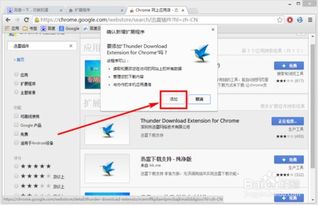 谷歌浏览器更新后无法使用迅雷下载?解决方法来了!新闻资讯04-05
谷歌浏览器更新后无法使用迅雷下载?解决方法来了!新闻资讯04-05 -
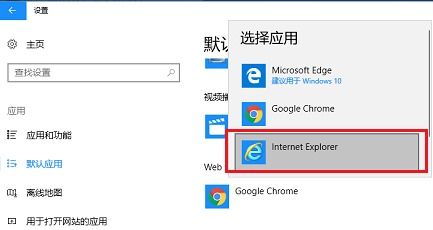 Win10系统中将360浏览器设为默认浏览器的方法新闻资讯11-22
Win10系统中将360浏览器设为默认浏览器的方法新闻资讯11-22 -
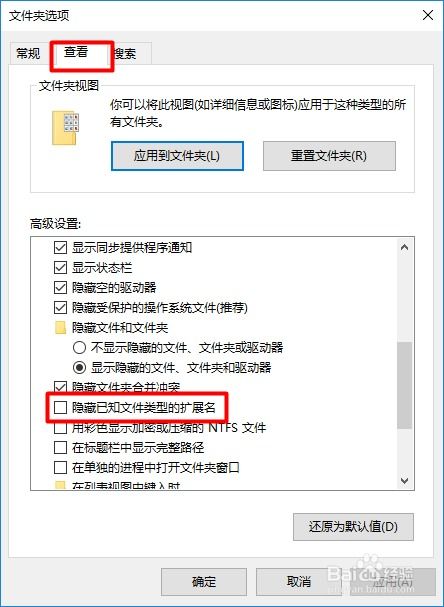 一键告别迅雷9右侧广告,清爽体验尽在掌握!新闻资讯11-29
一键告别迅雷9右侧广告,清爽体验尽在掌握!新闻资讯11-29 -
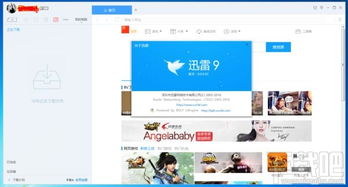 如何轻松移除迅雷9右侧浏览器,优化使用体验新闻资讯04-08
如何轻松移除迅雷9右侧浏览器,优化使用体验新闻资讯04-08 -
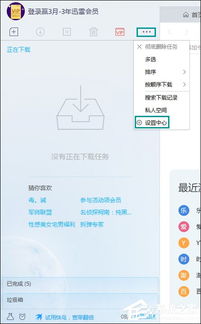 轻松设置,让迅雷同时下载3个任务!新闻资讯11-21
轻松设置,让迅雷同时下载3个任务!新闻资讯11-21 -
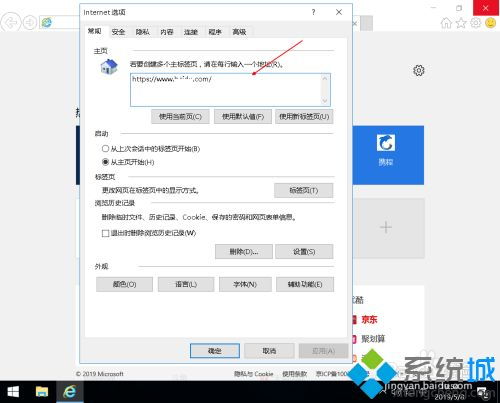 一键定制,轻松将心仪页面设为默认主页,让每次打开都充满惊喜!新闻资讯10-18
一键定制,轻松将心仪页面设为默认主页,让每次打开都充满惊喜!新闻资讯10-18